使用交互式调和工具可以快速地创建调和效果。单击工具箱中的“交互式调和工具”按钮,显示“属性栏:交互式调和工具”,选择“调和”→“直接调和”选项,如图3-8所示。单击工具箱中的“椭圆形工具”按钮和“多边形工具”按钮,绘制2个圆形和1个三角形,单击工具箱中的“交互式调和工具”按钮。单击工具箱中的“交互式调和工具”按钮,将其进行调和。......
2023-10-31
文本框控件在Visual Basic应用程序中,通常被用来显示用户输入的显示,作为接收用户输入的数据,或者在设置或运行时为控件的text属性赋值,作为信息输出容器。
步骤1 在“幻灯片”窗格中选中练习题幻灯片也就是第27张幻灯片。
步骤2 单击“插入”选项卡“文本”组中的“文本框”按钮,在展开的形状类别中选择“横排文本框”工具,在幻灯片中创建一个文本框,为其输入以下内容。
一、我会拼,我会写。
qū xiàng bái máo yǒng é hóng sè xiàng shàng
( ) ( ) ( ) ( ) ( )
二、我是公正的小法官。(在对的下面打“√”)
曲子( ) 弯曲( )
绿水( ) 波浪( )
咏鹅( ) 红色( )
三、火眼金睛,辨字组词。
曲( ) 红( )
歌( ) 白( )
【提示】拼音带声调部分字母用软键盘中的“拼音字母”来帮助输入。输入带声调的拼音字母后要关闭软件盘,可以输入其他字母。
步骤3 单击左上角上的“自定义快速访问工具栏”按钮“![]() ”,在弹出来的快捷菜单选择“其他命令……”,如图5-18所示。
”,在弹出来的快捷菜单选择“其他命令……”,如图5-18所示。
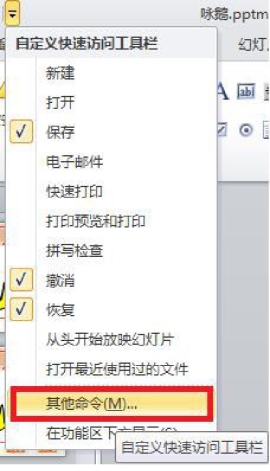
图5-18 自定义快速访问工具栏
在弹出的“Power Point选项”对话框中选择“自定义功能区”,在右边开发工具前面的复选框打勾,如图5-19所示。

图5-19 自定义功能区
切换到“开发工具”选项卡,在“控件组”中选择“文本框”控件按钮,如图5-20所示,在第一题拼音下方空白括号里按住鼠标左键拖出一个文本框控件,保持其被选中状态,单击“控件”组中的“属性”按钮,弹出属性对话框,在属性对话框的名称输入“曲项”,如图5-21所示。
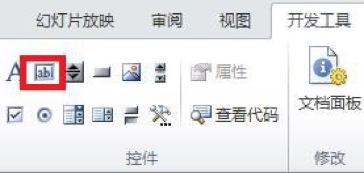
图5-20 控件设置
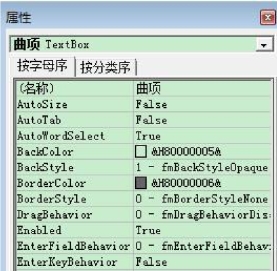
图5-21 控件属性设置
复制出另外五个文本框控件,分别修改文本框控件名称为“白毛”“咏鹅”“红色”“向上”。
双击名称为“曲项”文本框控件,在弹出的代码对话框中输入如下内容:
Private Sub曲项_Change()
If曲项.Text="曲项"Then
MsgBox"答对了,太棒了!"
Else
MsgBox"很遗憾!加油!"
End If(www.chuimin.cn)
End Sub
同样双击其他五个文本框控件,分别输入以下内容:
Private Sub白毛_Change()
If白毛.Text="白毛"Then
MsgBox"答对了,太棒了!"
Else
MsgBox"很遗憾!加油!"
End If
End Sub
MsgBox"很遗憾!加油!"
End If
End Sub
Private Sub红色_Change()
If红色.Text="红色"Then
MsgBox"答对了,太棒了!"
Else
MsgBox"很遗憾!加油!"
End If
End Sub
Private Sub向上_Change()
If向上.Text="向上"Then
MsgBox"答对了,太棒了!"
Else
MsgBox"很遗憾!加油!"
End If
End Sub
放映幻灯片,在文本框中输入正确答案是将弹出消息框函数MsgBox反馈“答对了,太棒了!”否则就是“很遗憾!加油!”
Text属性:该属性是文本框控件重要属性之一,text属性的内容就是文本框控件显示的内容。
Locked属性:是布尔类型。用于设置是否可以编辑文本框Text属性的内容,默认值是False,此时文本框的内容可以编辑。当设置该属性为True时,文本框Text属性变为只读,TextBox中的文本只能被访问,不能被编辑。属性False时能通过键盘修改文本框的Text属性内容。
Multiline属性:是布尔类型,用于设置文本框中是否可以输入多行文本。默认值是False,此时文本框中只能输入一行文本。当设置该属性为True时,文本框可以输入多行文本。
再利用相同方法完成第三题填空题。
有关多媒体素材与课件制作实训的文章

使用交互式调和工具可以快速地创建调和效果。单击工具箱中的“交互式调和工具”按钮,显示“属性栏:交互式调和工具”,选择“调和”→“直接调和”选项,如图3-8所示。单击工具箱中的“椭圆形工具”按钮和“多边形工具”按钮,绘制2个圆形和1个三角形,单击工具箱中的“交互式调和工具”按钮。单击工具箱中的“交互式调和工具”按钮,将其进行调和。......
2023-10-31

以第二题为例,利用触发器制作交互效果。图5-22制作交互练习题选中拼音文本框为其命名。图5-23格式选择打开“选择和可见性”对话框,如图5-24所示,把拼音的文本框分别改不同的能识别的名称标记。用同样的方法给所有“√×”添加动画和添加触发器,如图5-27所示。......
2023-11-16

使用交互式阴影工具,可以快速地为对象添加下拉阴影效果。图3-23 属性栏:交互式阴影的羽化边缘图3-24 添加阴影方向后的效果3.设置阴影颜色可以利用工具箱中的“贝塞尔工具”设置阴影颜色。在工具箱中单击“交互式阴影工具”按钮,选择图形及其阴影,选择“效果”→“清除阴影”命令。......
2023-10-31

(二)交互设计的任务及方法产品的设计是一个集体的行为,好的设计产品是一个团队的集体智慧的结晶。具有不同背景、不同经历及不同领域人才组成的设计团队是优秀交互设计取得成功的基本保证。针对所要研究的交互设计的特点,典型的方法主要包含以下方面。原型表示允许用户进行交互设计的有限的表示。此外,一些知名企业与设计公司也都提出了自己的交互设计方法。......
2023-06-15

情感体验是可以在使用产品中被感知的,而交互设计就是以实现产品可用性和提高用户体验为目标。所以情感化的智能产品需要运用交互理论和设计方法,从而让人们得到更美好的情感,下面我将结合实际案例列举出一些情感化的交互设计方法:(一)合理、有趣的等待过程合理的等待反馈能够在用户使用智能产品时保证用户情感的稳定性和安全。......
2023-06-15

弹弓的使用方法简单,拉开牛皮筋,产生一定的拉力后,采取“三点一线”瞄准法,以嘴角、“Y”中心点至远方的目标,发射即可。忽然,妈妈发现从一个草地里射出一个弹珠,知道是虎子的弹弓射出来的,立刻跑过去,救出了虎子。现在市场上有很多弹弓,根据自己的力气、身高,买一个即可。如果不购买弹弓,可以找材料自己做。生存技能大考验小涛自己制作了一个弹弓,但是无法射出子弹。......
2023-11-17

施工阶段的项目任务分解在很大程度上就是技术系统的分解,需要考虑施工承发包方式、施工功能面(标段)的划分、工程分阶段实施或全面实施、承包合同工作分解结构和专业工作内容分解等。1)保持施工项目内容的完整性任意一个任务J在被分解成多个下层任务J1、J2至Jn时,应存在集合J=J1∪J2∪Jn,且Ji和Jj之间互不重叠,存在关系Ji∩Jj=,其中i≠j。......
2023-10-05

为了建立施工工序与施工任务之间的有效联系且方便运算,本研究以施工过程和水平施工运输彼此间的约束资源为媒介,建立与资源受限项目调度模型相对应的资源约束车辆调度模型。图4.1施工进度计划与水平运输计划的联系工艺约束的车辆调度问题属于时间窗口约束下的车辆调度问题,运输任务i的时间区间为[ETi,LTi]。......
2023-10-05
相关推荐